Kā iestatīt slēpto kursoru, ievadot datus operētājsistēmā Windows 10/11

Vai jūs kaitina situācija, kad peles rādītājs parādās teksta laukā, kamēr rakstāt?

Tāpat kā iepriekšējās Windows versijās, kas tika izlaistas agrāk, operētājsistēmā Windows 11 ir vairākas saskarnes izmaiņas, kā arī ar funkcijām saistīti uzlabojumi. Tomēr jebkurš jauninājums nāk ar apjukumu, zinātkāri un jautājumiem. Ja esat iestrēdzis jautājumā par to, vai jums vajadzētu jaunināt sistēmu uz Windows 11, izmēģiniet tālāk norādītos iemeslus.
1. Izbaudiet jaunākās izmaiņas
Pirmā un visredzamākā motivācija lietotājiem jaunināt uz Windows 11 vai jebkuru jaunu operētājsistēmas versiju ir izjust jaunās un vismodernākās izmaiņas. Tas ir īpaši svarīgi, ja runa ir par drošību, jo īpaši laikmetā, kad kiberuzbrukumi kļūst arvien izplatītāki, piemēram, šodien.
Windows 11 būs pirmā versija, kas saņems visus galvenos kļūdu labojumus un drošības atjauninājumus, kas var ietekmēt lietotājus, kurus Microsoft ir apkopojis no iepriekšējām Windows versijām. Tāpēc, pat ja jūs absolūti neinteresē jaunas funkcijas, sistēmas atjaunināšana uz jaunāko versiju vienmēr ir svarīga prasība, lai pasargātu sevi no digitālās pasaules draudiem.
2. Android lietotņu saderība
Operētājsistēmā Windows 11 ir iekļauta ļoti noderīga jauna funkcija — iespēja atbalstīt Android lietotnes, izmantojot Amazon Appstore. Un pat Android lietojumprogrammas var integrēt tieši sistēmas uzdevumjoslā — līdzīgi kā vietējā Windows lietojumprogrammā.

Turklāt, saskaņā ar Windows izstrādātāju teikto, APK lejupielāde būs iespējama, lai gan šī funkcija pašlaik nav pieejama Windows 11 priekšskatījumā.
3. DirectStorage atbalsts
Mēs visi zinām, ka SSD ļauj datoriem darboties ātrāk, taču lielākā daļa mūsdienu spēļu nav veidotas tā, lai izmantotu šo papildu ātrumu.
Tomēr realitāte ir tāda, ka tā kā konsoļu sistēmas, piemēram, PS5 un Xbox Series, ir balstītas uz NVMe SSD, spēles tiek apstrādātas ar lielāku ātrumu, efektīvi izmantojot SSD iespējas. Microsoft to ir apkopojis, veidojot DirectStorage. Citiem vārdiem sakot, DirectStorage ir funkcija, kas izstrādāta, lai izmantotu NVMe SSD jaudu, īpaši spēlēs. Un šī funkcija būs pieejama tikai operētājsistēmā Windows 11.
4. Integrējiet Microsoft Teams
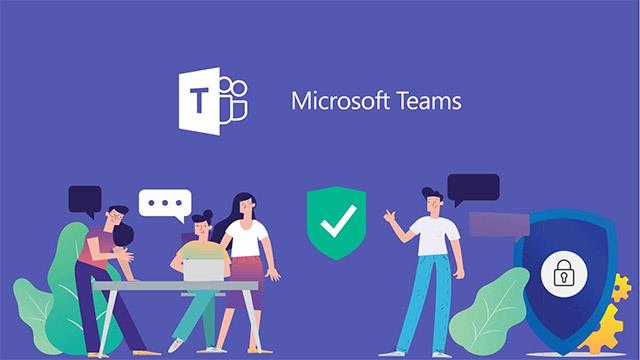
Microsoft Teams ir viena no ārkārtīgi populārajām saziņas lietojumprogrammām, kas atbalsta attālo darbu un kuru mūsdienās izmanto miljoniem lietotāju, kā arī lieli un mazi uzņēmumi visā pasaulē. Labā ziņa ir tā, ka Microsoft Teams tiks integrēta tieši operētājsistēmā Windows 11 kā noklusējuma lietojumprogramma, nevis prasīs lietotājiem to lejupielādēt un instalēt pašiem. Tas nepārprotami ir liels pluss biznesa datorsistēmām, kas izmanto Microsoft Teams kā galveno saziņas rīku sistēmā.
5. Atbalsta Auto HDR, automātiski pievieno HDR jaunām spēlēm
HDR var radīt daudzas pozitīvas izmaiņas spēles grafikā, tādējādi būtiski ietekmējot spēlētāju pieredzi. Tomēr patiesībā šī funkcija bieži vien netiek atbalstīta pēc noklusējuma visās spēlēs. Tas var būt tāpēc, ka HDR ieviešana ir nedaudz sarežģīta, viegli radot programmatūras konfliktus.

Par laimi, operētājsistēmā Windows 11 Microsoft ir izmantojis Xbox Auto HDR tehnoloģiju un piemērojis to visām DirectX 11 (vai jaunākām) spēlēm, kas darbojas operētājsistēmā. Spēlētājiem, kuriem pieder HDR ekrāni, nav grūti pamanīt, ka dažās spēlēs attēli ir kļuvuši ievērojami glaimojošāki. Vēl viens labs iemesls spēlētājiem jaunināt savas sistēmas uz Windows 11.
6. Uzlabots vairāku darbvirsmu atbalsts
Iepriekš Windows vairāku datoru sistēmai bija jābūt vienai un tai pašai platformai, aizliedzot trešo pušu programmu izmantošanu. Tomēr sistēma Windows 11 atbalstīs vairākas darbvirsmas ar atsevišķām operētājsistēmā iebūvētām fona tapetēm, tādējādi nodrošinot lielāku pielāgošanu.
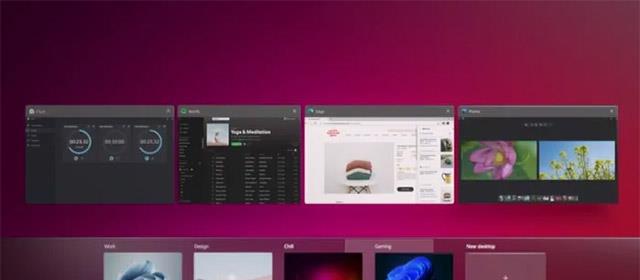
7. Atbalsta DirectX 12 Ultimate
DirectX 12 Ultimate ir vieta, kur operētājsistēmā Windows tiek nodrošināts viss nākamās paaudzes spēļu atbalsts, īpaši spēlēm, kurās tiek izmantotas tādas funkcijas kā staru izsekošana laika gaitā, real vai Mesh Shader. Ja Windows spēlētāji vēlas, lai spēlēs būtu optimāli grafikas iestatījumi un liels kadru nomaiņas ātrums, DirectX 12 Ultimate būs nepieciešams nosacījums.
8. Visbeidzot: jauns interfeiss
Papildus funkciju papildinājumiem saskarnes uzlabojumi ir arī iemesls, kas ietekmē lietotāju lēmumus jaunināt operētājsistēmu. Operētājsistēmā Windows 11 būs jauna uzdevumjosla ar ikonām vidū, koncentrējoties uz daudziem uzkrītošiem caurspīdīguma efektiem, ko neesam redzējuši kopš Windows Vista. Īsāk sakot, ir viegli redzēt Windows 11 interfeisa modernitāti un izsmalcinātību.
Vai iepriekš minētie iemesli ir pietiekami, lai pārliecinātu jūs jaunināt uz Windows 11? Lūdzu, atstājiet komentāru!
Vai jūs kaitina situācija, kad peles rādītājs parādās teksta laukā, kamēr rakstāt?
Lai gan Discord lielāko daļu laika darbojas nevainojami, dažkārt var rasties problēma, kas izraisa galvassāpes, mēģinot izdomāt, kā to atrisināt.
Ja neizmantojat Diktoru vai vēlaties izmantot citu lietotni, varat to viegli izslēgt vai atspējot.
Sistēmā Windows ir tumšs motīvs, kas uzlabo sistēmas vispārējo estētiku. Tomēr šī iespēja ir ierobežota un var neietekmēt noteiktas lietojumprogrammas.
Gaidot, kamēr Microsoft oficiāli ieviesīs Copilot operētājsistēmā Windows 10, varat izmantot šo AI tērzēšanas robota pakalpojumu jau agri, izmantojot trešās puses rīkus, piemēram, ViveTool.
Subtitri reāllaikā palīdz ikvienam, tostarp nedzirdīgajiem vai vājdzirdīgajiem, labāk izprast audio, skatot teiktā parakstus.
Šajā rokasgrāmatā ir parādīts, kā pilnībā atiestatīt Windows atjaunināšanas komponentus un politikas pēc noklusējuma operētājsistēmā Windows 11.
Jūsu Windows 11 ziņo par kļūdu, jo nesaņem pietiekami daudz RAM, trūkst RAM, kamēr ierīces RAM joprojām ir pieejama. Šis raksts palīdzēs ātri tikt galā ar šo situāciju.
Daudziem lietotājiem ir problēmas ar Clipchamp video rediģēšanas rīka instalēšanu, izmantojot Microsoft veikalu. Ja jums ir tāda pati problēma un vēlaties instalēt un izmēģināt šo bezmaksas video rediģēšanas rīku, neuztraucieties!
Gigabyte kļūst par nākamo datoru komponentu ražotāju, kas paziņojis par mātesplates modeļu sarakstu, kas atbalsta saderību un nemanāmu jaunināšanu uz Windows 11.
Visbiežāk sastopamā problēma ir tāda, ka pēc Hyper-V iespējošanas operētājsistēmā Windows 11 nav iespējams sāknēt bloķēšanas ekrānu.
Aparatūras saziņai ar operētājsistēmu tiek izmantoti datora aparatūras ierīču draiveri.
Vietējā drošības politika ir jaudīgs līdzeklis operētājsistēmā Windows, kas ļauj kontrolēt datoru drošību lokālajā tīklā.
Paint Cocreator ir līdzeklis, kas iegults lietojumprogrammā Microsoft Paint. Tas var izveidot vairākas attēlu versijas, izmantojot DALL-E — attēlu AI sistēmu, kuras pamatā ir jūsu nodrošinātā teksta ievade.
Neatkarīgi no tā, vai vēlaties praktizēt runu, apgūt svešvalodu vai izveidot aplādi, audio ierakstīšana datorā ar Windows 11 ir vienkāršs process.
Dažās situācijās jums būs jārestartē Windows 11 dators, lai novērstu problēmas, instalētu atjauninājumus, pabeigtu instalēšanas procesu vai veiktu dažus citus nepieciešamos uzdevumus.
Pielāgota enerģijas plāna izveide var nebūt nekas neparasts, ja Windows lietojat daudzus gadus. Bet vai zinājāt, ka sistēmā Windows varat importēt un eksportēt enerģijas plānus?
Izmantojot drošības līdzekli, ko sauc par dinamisko bloķēšanu, varat viegli iestatīt datoru, lai tas droši bloķētos automātiski, kad pametat darba vietu, pilnībā neizslēdzot sistēmu.
Operētājsistēmā Windows 11 ir iekļauts uzlabots iestatījums, ko sauc par aparatūras paātrināto GPU plānošanu, kas var uzlabot spēļu un video veiktspēju, optimizējot GPU jaudu datorā.
Iedomājieties, ka atrodaties sapulcē vai telpā, kurā ir nepieciešams absolūts klusums, bet jūsu "kaitinošais" dators palaišanas laikā rada salīdzinoši skaļu skaņu, izraisot neskaitāmus neērtus skatienus no apkārtējiem cilvēkiem.
Kioska režīms operētājsistēmā Windows 10 ir režīms, kas paredzēts tikai vienas lietojumprogrammas izmantošanai vai tikai 1 vietnei ar vieslietotājiem.
Šajā rokasgrāmatā ir parādīts, kā mainīt vai atjaunot Camera Roll mapes noklusējuma atrašanās vietu operētājsistēmā Windows 10.
Ja fails nav pareizi modificēts, rediģējot saimniekdatoru failu, jūs nevarēsit piekļūt internetam. Šis raksts palīdzēs jums rediģēt saimniekdatoru failu sistēmā Windows 10.
Fotoattēlu lieluma un ietilpības samazināšana atvieglos to kopīgošanu vai nosūtīšanu ikvienam. Jo īpaši operētājsistēmā Windows 10 varat mainīt fotoattēlu lielumu, veicot dažas vienkāršas darbības.
Ja drošības vai privātuma apsvērumu dēļ jums nav jāparāda nesen apmeklētie vienumi un vietas, varat to viegli izslēgt.
Microsoft tikko ir izlaidusi Windows 10 gadadienas atjauninājumu ar daudziem uzlabojumiem un jaunām funkcijām. Šajā jaunajā atjauninājumā jūs redzēsiet daudz izmaiņu. No Windows Ink irbuļa atbalsta līdz Microsoft Edge pārlūkprogrammas paplašinājumu atbalstam ir ievērojami uzlabota arī izvēlne Sākt un Cortana.
Viena vieta, kur kontrolēt daudzas darbības tieši sistēmas teknē.
Operētājsistēmā Windows 10 varat lejupielādēt un instalēt grupas politiku veidnes, lai pārvaldītu Microsoft Edge iestatījumus, un šajā rokasgrāmatā tiks parādīts process.
Dark Mode ir tumša fona saskarne operētājsistēmā Windows 10, kas palīdz datoram taupīt akumulatora enerģiju un samazināt ietekmi uz lietotāja acīm.
Uzdevumjoslā ir ierobežota vieta, un, ja regulāri strādājat ar vairākām lietotnēm, jums var ātri pietrūkt vietas, lai piespraustu vairāk iecienītāko lietotņu.




























